| �G�N�Z�����H�m�@>�@�G�N�Z�����H�m2016 |
���j���̓��t�ׂ̗Ɂu��x���v�ƕ\��������
�@
WEEKDAY�����g����IF�����ŁA���j���̓��t�����Ɂu��x���v�ƕ\���������܂����[�U�[��`�ŕ\�������j���́AIF�����̏����i�_�����j�ɂ͎g���܂���B WEEKDAY�����g���āA���t����j���𐔒l�Ŏ擾���āA�����IF�����̏����i�_�����j�Ƃ��ėp���܂��B |
|
| Excel 2016/2013/2010/2007 | |
�@
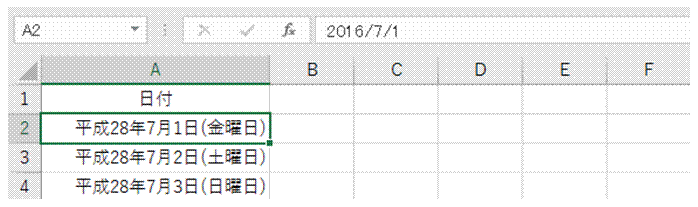 |
�@�����o�[������Ƃ킩��܂����A�j���̕\������Ă�����t�̎��̂́A�u�N/��/���v�ɂ����܂��� |
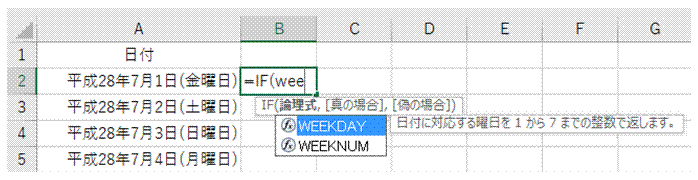 |
�A�����ŁA�j���������ɂ���ꍇ�ɂ́AWEEKDAY�����g�����ƂɂȂ�܂��@ �@ |
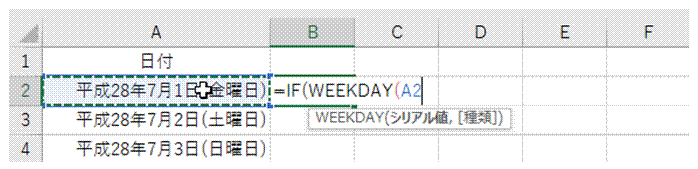 |
�BWEEKDAY���̈����u�V���A���l�v�ɂ́A���t�̓��͂���Ă���Z�����w�肵�܂������u��ށv�͏ȗ��ł��܂��B |
 |
�C�����u��ށv���ȗ�����WEEKDAY���̖߂�l�́A���`�y�j����1�`7�̐��l�ŕ\�������̂ɂȂ�܂��܂�A���j���̓��t�ł�2���l�Ƃ��ĕԂ��Ă��邱�ƂɂȂ�܂��B |
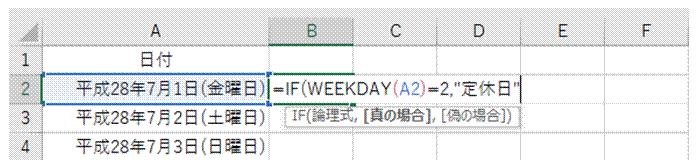 |
�D���j���������ꍇ�ɕ\������u��x���v���A""�ň͂�Ŏw�肵�܂� |
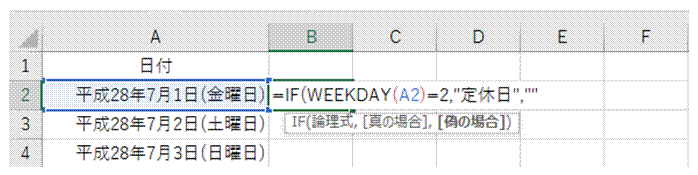 |
�E���j���ȊO�̂Ƃ��ɂ͉����\�����Ȃ��̂Ȃ�A�P��""�������w�肵�܂� |
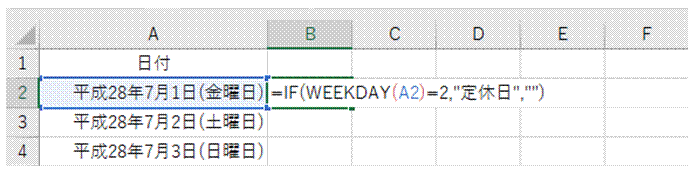 |
�F�����ʂ���͂��āAEnter�L�[��IF�������m�肵�܂� |
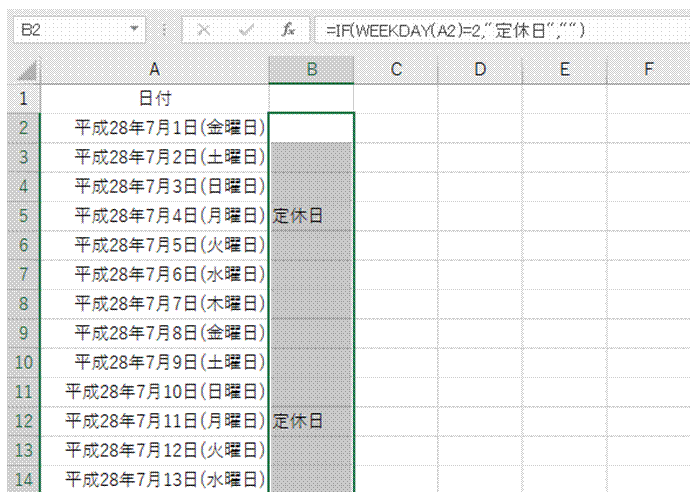 |
�GIF�������R�s�[����ƁA���j���̓��t�����Ɂu��x���v�ƕ\�������悤�ɂȂ�܂� |
�@
|
|
�֘A���鑼�̃y�[�W |
|
�e���̖��������₭���͂�����
�y�������������t�f�[�^���A���N���܂Ƃ߂ē��͂�����
���N���̓��t���܂Ƃ߂ē��͂�����
���t�ƈꏏ�ɗj�����\��������
���t��j���t���ŕ\��������
�����̔����j���ŏW�v������
���t�f�[�^���A�����Ɨj���̕\���ɂ�����
�y�j���Ɠ��j���̍s��F����������
�y����F����������
���j����ԐF�ŁA�y�j����F�ŕ\������
�s�{�b�g�e�[�u�����g���āA�j���Ńf�[�^�͂�����
�����t���������g���āA�y�j���Ɠ��j���A�j�Փ���F��������
�j�����Ɏ��Ǝ��{�����̍��v�����߂���
�X�P�W���[���\�̓y����h��Ԃ�����
�j���Ńf�[�^���܂Ƃ߂���
�x�Ɠ���ԐF�œh��Ԃ� |
�@
�@